win7系统怎么截图?我们在使用电脑的时候,为了将自己桌面上的内容快速的保存下来,或者是分享给自己的好像,经常都有使用到截屏功能。有的电脑新手不知道使用电脑截屏的方法,那么接下来小编你就和大家分享几种便捷的截图方法吧。
win7系统怎么截图方法分享
1、按Prtsc键截图
按下Prtsc键我们可以截取整个屏幕的内容,然后可以直接打开画图工具,直接粘贴使用。也可以粘贴在聊天窗口或者Word文档中,之后再选择保存即可 。
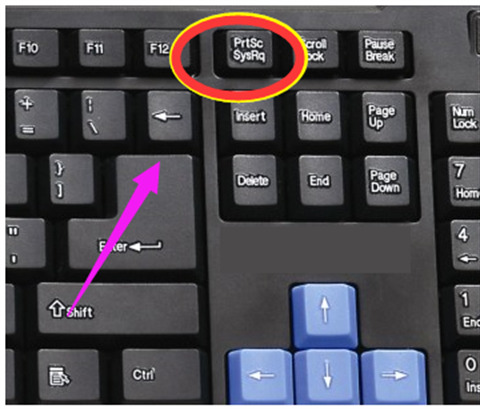
2、按Ctrl+Prtsc键截图
这样截屏获得的内容也是整个电脑屏幕,该方法出去快捷方式与原来不同以为使用方法相差不大。
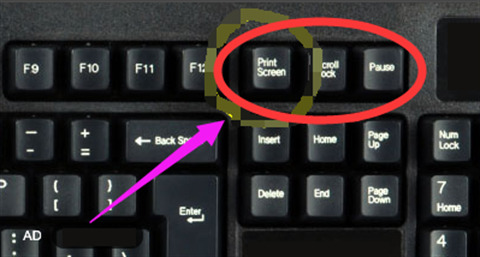
3、按Alt+Prtsc键截图
这个快捷键只截取当前活动窗口的内容,例如我们打开那种软件,然后我们可以使用Alt+Prtsc组合键截图,截屏的界面就是软件显示界面,不是全屏范围的,更为精准一些。通过这种方式的截图也可以直接粘贴使用。
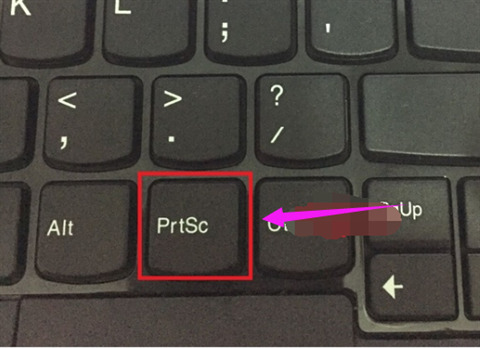
4、通过截图工具
打开Win7任务栏之中的开始菜单,接着在【所有程序】里面找到【附件】,其中就有【截图工具】啦,点击选择它即可使用。
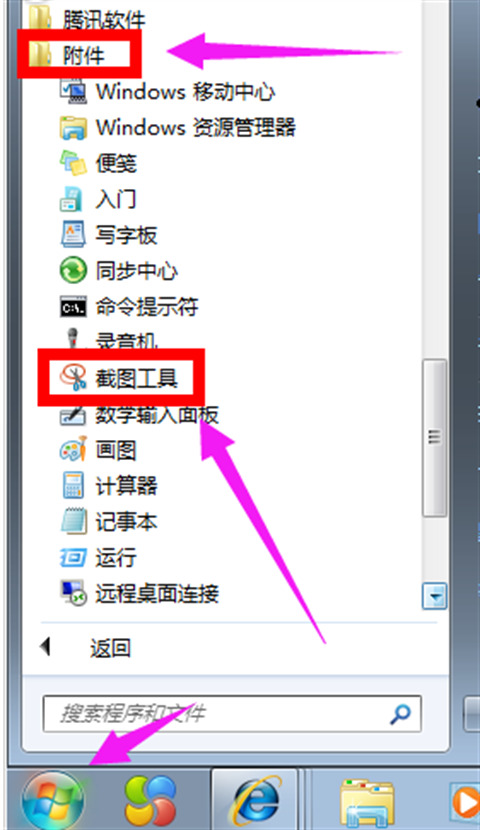
5、通过浏览器截图
目前许多浏览器都自带了截图,我们也可以直接在浏览器工具中找到,部分浏览器可以同时按住Ctrl+Shift+X快捷键进行截图操作。
win7如何截图?
方法:
1、使用win7自带工具进行截图。
2、用按键盘上的截图键Print Screen SysRq进行截图。
3、使用QQ截图。
1、win7自带工具截图。一般情况下,win7系统都有自带的截图工具,直接截图即可。
具体方法:打开开始菜单,选择所有程序中的附件选项,点击截图工具,就能够进行截图。
2、使用键盘上的截图键Print Screen SysRq截图,这个键位于键盘右上方,F12键的右边,找到后,点击电脑左下方的开始菜单,选择所有程序中的附件选项,最后点击画图,打开画图工具后,点击上方编辑、粘贴,整个屏幕截取的图片就出现在眼前了,用画图工具适当处理下图片后,点上方的文件,点击保存,选择存放在电脑的位置进行保存。
3、使用QQ截图。使用这个方法时需要用户先登录QQ,然后按Ctrl+Alt+A这三个默认截图键,用鼠标在屏幕上按住移动截取需要的区域后,松开鼠标,点下面的“保存”按钮(同时也可以用下面的工具对截图区域加字等操作),选择需要保存在电脑里的位置保存即可。
win7截图怎么截图?
1、电脑自身就有截图功能,它可以截取全屏和当前的活动窗口,按键就是键盘上的【PrintScreen】键,有的键盘上是【PrtScreensysrq】,都一样的,直接按下这个键就是截全屏。截完图之后,可以在文本中直接使用【Ctrl】+【V】粘贴,或者打开画图软件中粘贴再保存截图;
2、利用软件截图快捷键,不过登录不同的软件截图键不一样。例如微信截图快捷键是【alt+a】、QQ截图快捷键是【ctrl+alt+A】、钉钉截图快捷键是【ctrl+shift+A】,我们按下对应的快捷键后,利用鼠标左键,拖动光标选取截图区域,然后双击即可将图片截取下来;
3、Windows系统还有截图的小工具,您可以直接在开始菜单搜索,或者是使用【Win】+【S】开启搜索栏,输入截图打开。然后使用鼠标框住需要截图的部分,松开鼠标即可截图。还可以在截图上面进行标记,选择保存的位置等操作。
win7截电脑屏幕的几种方法?
方法一:使用系统自带截图工具截图
点击 Windows 图标,选择Windows 附件 >截图工具 >新建,拖动光标选取要捕获的区域,即可快速截取当前屏幕。
方法二:使用键盘快捷键截图
按键盘上的“ Prtsc ”键可以全屏截图,按键盘上的“ Alt + Prtsc ”截取当前窗口的图,截图后再前往画图等工具中粘贴截图。
同时按下“Win + Shift + S”组合键,打开选项菜单,可以选择全屏截图或窗口截图(拖动光标选取要捕获的区域),截图后再前往画图等工具中粘贴截图。
也可以同时按下“ Win + PrtSc ”键全屏截图,然后在此电脑 >图片 >屏幕截图中查看截图。(当Fn常亮时,按“Prtsc”处于全屏模式无法截图,需要将Fn关闭置灰后使用。)
方法三:可以使用第三方截图工具
如 QQ,打开任意 QQ 聊天窗口,点击剪刀即可截图。
